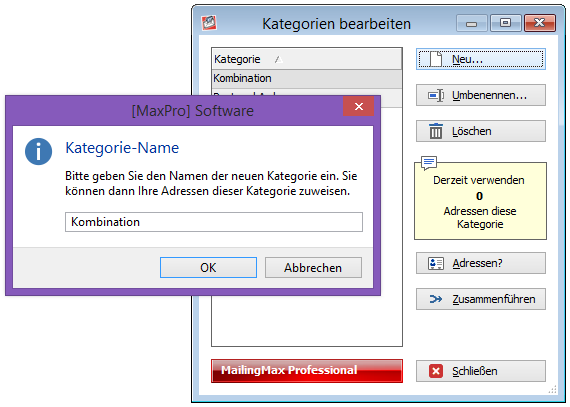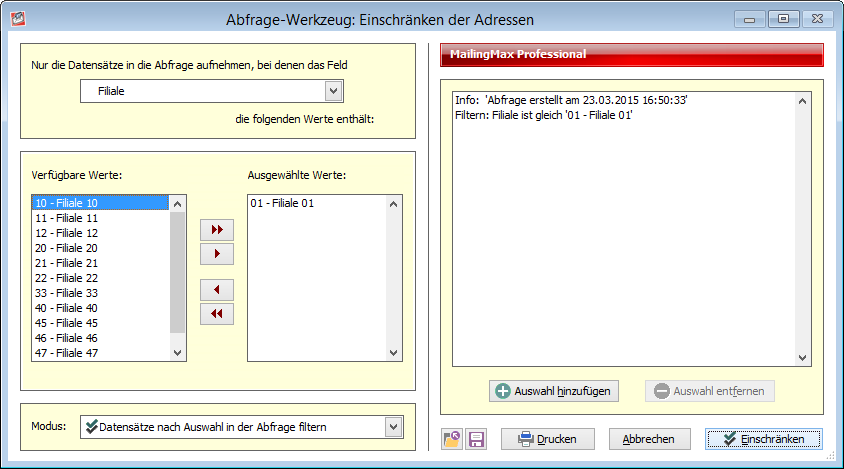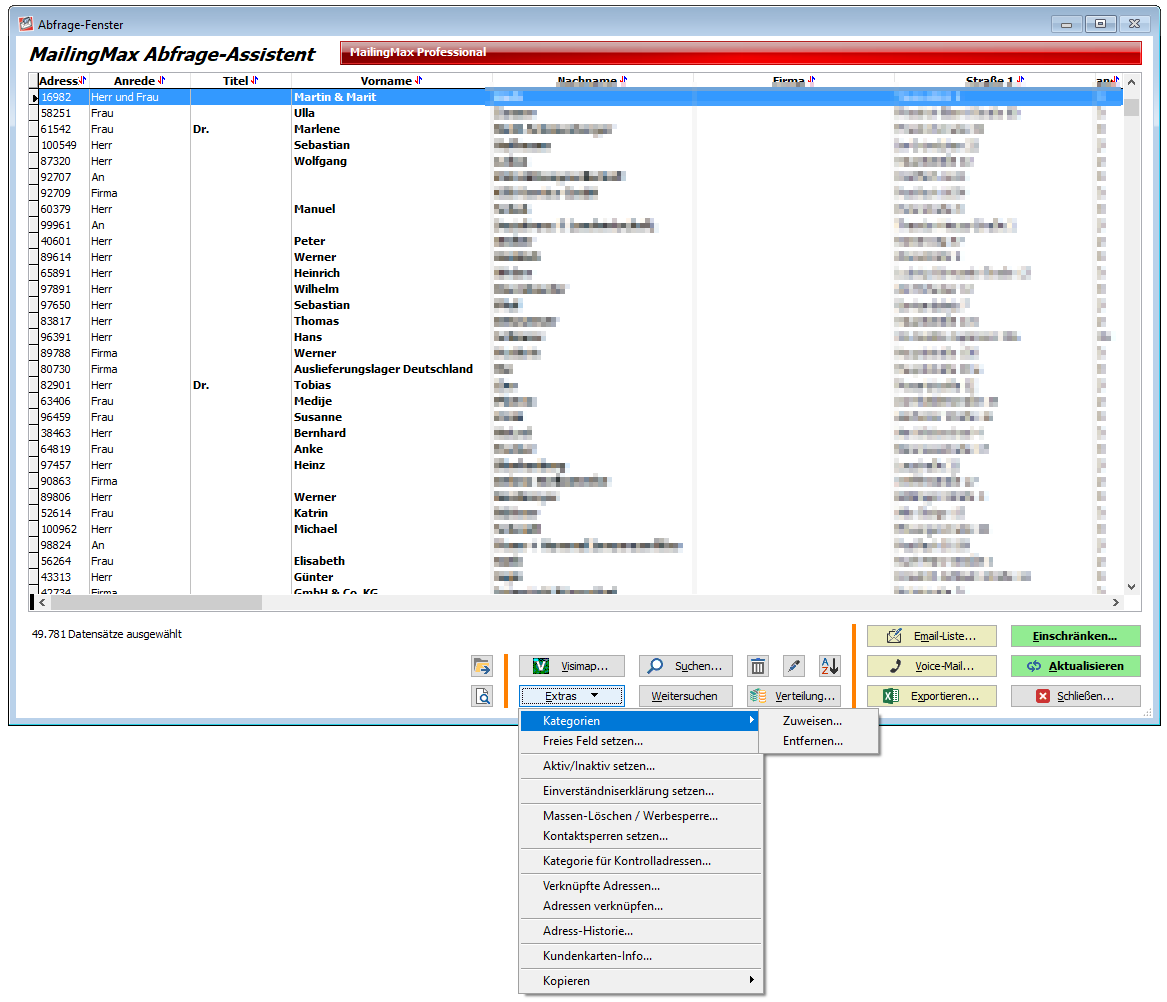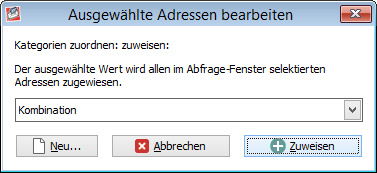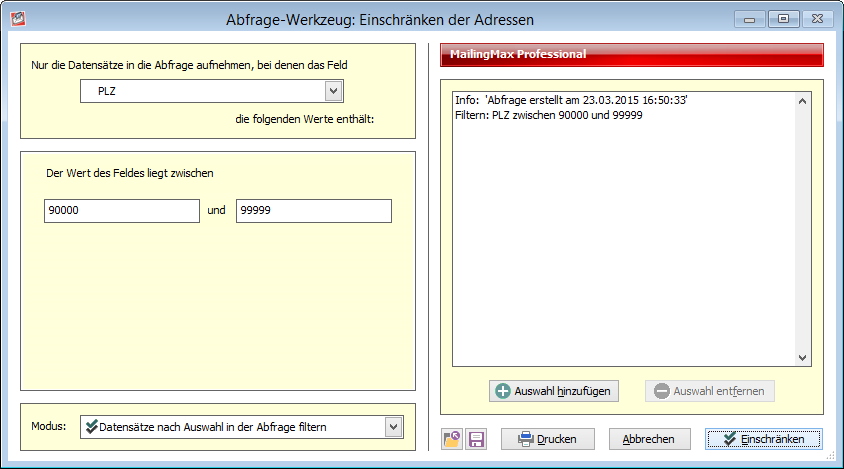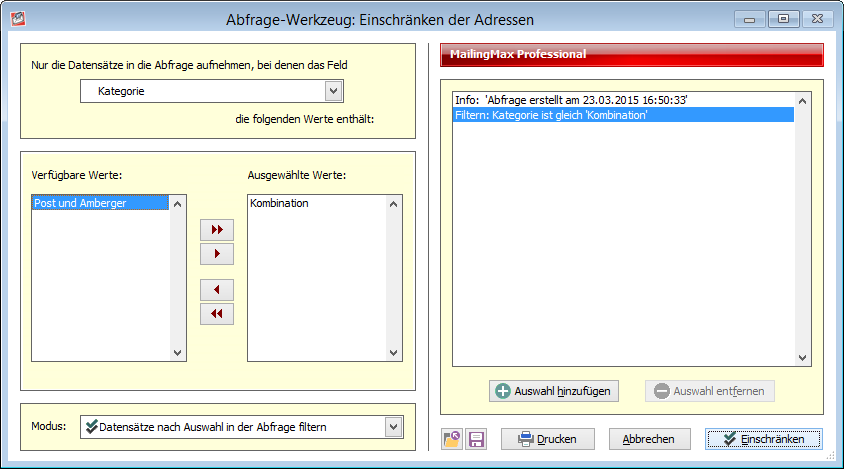Inhaltsverzeichnis
Arbeiten mit Kategorien: Filiale oder PLZ-Bereich
Im MailingMax Abfrage-Assistenten haben Sie mit Hilfe der „Kategorien“ ein Werkzeug, um eigentlich getrennte Abfragen miteinander zu kombinieren.
Als Beispiel soll folgende Abfrage dienen: Suche alle Adresse, die entweder in der Filiale 01 gekauft haben ODER im PLZ-Bereich 9xxxx sind.
Eine solche Abfrage ist im MailingMax nicht ohne weiteres durchführbar, da hier eine ODER-Verknüpfung der Abfragekriterien nicht möglich ist. In diesem Fall hilft aber das Hilfs-Konstrukt mit Hilfe der Kategorien weiter.
Eine Kategorie ist einfach gesagt nichts weiter als ein Kriterium, das sie beliebig vielen Adressen „anhängen“ können.
Vorgehensweise
- Legen Sie eine neue Kategorie „Kombination“ an.
- Erstellen Sie eine Abfrage mit dem Kriterium „Filtern: Filiale = 01“. Damit erhalten Sie alle Adressen, die in der Filiale 01 gekauft haben (egal welches PLZ-Bereichs).
- Über das Extras-Menü müssen Sie diesen Adressen nun die Kategorie „Kombination“ zuweisen.
- Erstellen Sie eine NEUE Abfrage mit dem Kriterium „Filtern: PLZ von 90000 bis 99999“. Damit erhalten Sie alle Adressen im gewünschten PLZ-Bereich (egal welcher Filiale).
- Über das Extras-Menü müssen Sie diesen Adressen nun ebenfalls die identische Kategorie „Kombination“ zuweisen.
- Erstellen Sie erneut eine NEUE Abfrage, und filter Sie nun nach „Filter: Kategorie = Kombination“.
- Damit haben Sie jetzt das gewünschte Ergebnis.
Kategorie anlegen
Zunächst erstellen Sie eine neue Kategorie im Menü Stammdaten ⇒ Kategorien.
Den Namen der Kategorie können Sie natürlich frei wählen.
Abfrage 1: Filiale
Nun starten Sie den Abfrage-Assistenten. Damit wird automatisch eine neue (leere) Abfrage erstellt. Nun klicken Sie auf „Einschränken“, um nach dem ersten Kriterium zu suchen. Filtern Sie hier nach „Filiale = 01“.
Im Abfrage-Assistenten sehen Sie nun nur noch alle Adressen mit diesem Kriterium. Klicken Sie nun unten auf den Knopf „Extras“ und dann auf Kategorien ⇒ Zuweisen.
Nun können Sie den gefundenen Adressen die gewünschte Kategorie zuweisen:
Abfrage 2: PLZ-Bereich
Nun das ganze von vorne für das nächste Kriterium, den PLZ-Bereich.
Klicken Sie hierzu erneut auf „Einschränken“. Wählen Sie auf der rechten Seite das bereits enthaltene Kriterium „Filiale“ aus und entfernen Sie dieses.
Nun fügen Sie das neue Kriterium hinzu, den PLZ-Bereich:
Nun der gleiche Schritt wie vorher: Sie müssen nun diesen Adressen ebenfalls wieder über den „Extras“-Knopf die Kategorie „Kombination“ zuweisen.
Ergebnis
Das Ergebnis: Sie haben nun eine Kategorie namens „Kombination“, die sowohl alle Adressen der gewünschten Filiale als auch alle Adressen des gewünschten PLZ-Bereichs enthält.
Diese Kategorie können Sie nun, wie jedes andere Kriterium auch, in Ihren Abfragen im MailingMax verwenden.
Öffnen Sie hierzu wieder die Einschränken-Funktion und entfernen Sie alle bereits gemachten Einschränkungen. Nun fügen Sie als Abfrage das Kriterium „Kategorie = Kombination“ hinzu:
Die Kombinationen und Kriterien können Sie natürlich beliebig ergänzen und anpassen. Ebenso können Sie den Kategorien-Filter auch mit beliebigen anderen Abfragen oder Werten kombinieren.
Diese Schritte müssen Sie also unter Umständen nach jedem Datenimport vor einer erneuten Abfrage neu durchführen, wenn Sie wieder ein aktuelles Ergebnis benötigen!